3 būdai, kaip išspręsti „Fortnite“ balso pokalbių išvestį, perjungia į numatytąjį (09.15.25)
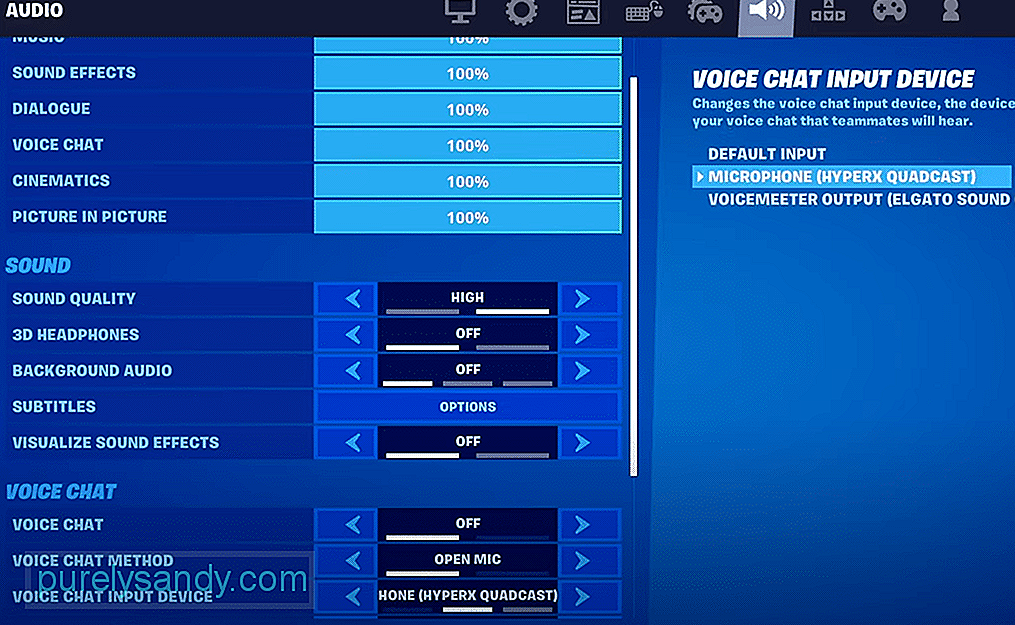 „fortnite“ balso pokalbių išvestis vis persijungia į numatytąjį
„fortnite“ balso pokalbių išvestis vis persijungia į numatytąjį Kalbant apie tokius žaidimus kaip „Fortnite“, darbas kartu su komanda yra vienas iš svarbiausių dalykų, atsižvelgiant į tai, ar jūs netgi žaidžiate su komanda tai yra. Taip yra todėl, kad bendravimas gali padėti sužinoti daugiau apie aplinką, o komandos draugams taip pat daug lengviau dirbti kartu ir nugalėti priešus. Bendravimas su komanda yra toks pat svarbus, kaip ir bendraujant su jumis, tačiau tai neįmanoma, jei jų negirdite. Tai gali atsitikti, kai „Fortnite“ balso pokalbio išvestis vis persijungia į numatytąjį.
Kaip išspręsti „Fortnite“ balso pokalbio išvestį reikia pereiti prie numatytojo?Negebėjimas išgirsti komandos draugų „Fortnite“ yra daug dažnesnis dalykas, nei galima manyti, nes žaidimas nuolat keičia numatytąjį išvesties įrenginį balso pokalbyje. Tai švelniai tariant erzinantis klausimas, tačiau mes turime keletą skirtingų sprendimų. Geriausi iš šių sprendimų pateikiami toliau.
Lengviausias ir geriausias būdas išspręsti šią problemą būtų paprasčiausiai pakeisti numatytąjį įrenginį iš „Windows“ nustatymų. Tokiu būdu, net jei „Fortnite“ pakeis jį į numatytąjį įrenginį, tai bus tikslus išvesties įrenginys, kurį naudojate, taigi problemų išvis nebus daug. Tai nėra tikslus problemos sprendimas, tačiau tai yra labai efektyvus sprendimas, kuris linkęs veikti beveik visiems, susiduriantiems su šia problema.
Norėdami pakeisti numatytąjį įrenginį, turėsite pereiti į įvesties ir išvesties garso nustatymus per „Windows“ meniu Pradėti. Čia bus pateiktas visų skirtingų garso įrenginių, kuriuos turite įvesties ir išvesties tikslais, meniu. Pakeiskite tuos, kuriuos naudojate su „Fortnite“, į numatytąjį ir paleiskite žaidimą, kad galėtumėte naudoti balso pokalbį. Čia nebus jokių problemų.
Jei nenorite maišytis su numatytaisiais nustatymais vien dėl „Fortnite“, verta išbandyti ir kitus sprendimus. Ypač rekomenduojame pakeisti žaidimo nustatymus iš failų. „Fortnite“ išsaugojimo žaidimų aplanke, kuriame jūsų „Windows PC“ C tikriausiai bus tokia vieta: \ Users *** \ AppData \ Local \ FortniteGame \ Saved \ Config \ WindowsClient- bus failas, pavadintas GameUserSettings.
Spustelėkite tai ir ieškokite komandos pavadinimu „CustomVoiceChatOutputDevice = ***“. Pabaigoje pašalinkite žvaigždutes ir pakeiskite jas prietaiso, kurį norite naudoti „Fortnite“ balso pokalbyje, pavadinimu. Kai tai bus padaryta, tiesiog išsaugokite failą ir išeikite. Problema bus išspręsta.
Paskutinis ir kraštutiniausias sprendimas, kuris tikrai veiks be klaidų, yra pašalinti visus kitus įrenginius iš sistema. Paprasta pereiti prie garso nustatymų ir pašalinti visus išvesties įrenginius, išskyrus tuos, kuriuos norite naudoti su „Fortnite“ balso pokalbiais, o tai reiškia, kad žaidime nebus kito įrenginio, į kurį galėsite perjungti, išskyrus jūsų pageidaujamą.

"YouTube" vaizdo įrašas: 3 būdai, kaip išspręsti „Fortnite“ balso pokalbių išvestį, perjungia į numatytąjį
09, 2025

